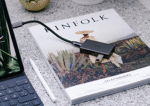1. 简介
按照上篇文章里的步骤安装成功后, 点击UI右上方的”Generate”按钮, 即可生成图片, 但是结果通常都惨不忍睹.
这里先讲下Stable Diffusion WebUI 大概的生成逻辑.
2. 模型
- 模型有很多种,不同的模型会侧重于生成某类图片, 有专门生成男性, 女性, 动物, 古装, 动漫等等各种不同类型和风格的图片. 玩家去网上搜寻下载自己选换的模型.
- 目前最主流的下载模型网站, 简称C站, https://civitai.com/
- 这里推荐 XXMix_9realisticSDXL模型, https://civitai.com/models/124421
- 下载成功后放到 “stable-diffusion-webuimodelsStable-diffusion” 目录里
3. 提示词
- 正向提示词
- 告诉Stable Diffusion WebUI你想生成什么样的图片.
- 尽管你给出的提示词和代码理解到的有偏差, 但总体是比较接近的.
- 负面提示词
- 在图片里不希望得到的图片特征.
4. 参数
- 这里面涉及到细节非常多, 如采样器, controlnet的使用等等, 很多东西都需要开单独的专题来讲解
- 但是在初期不需要纠结那么多, 后续自己感兴趣可以再慢慢研究,
5. 复现图片
- 下载资源, 得到模型文件和png图片, 将模型文件放到这个路径, 并在UI里选择


- 点击左上方的PNG Info, 将PNG图片拖拽过去, 可以看到sdw能读取到这张图片的所有数据

- 点击Send to txt2img 按钮, 回到txt2img界面, 点击生成按钮

- 取决于显卡配置, 等待十几秒后变会得到图片.
6. 界面简介